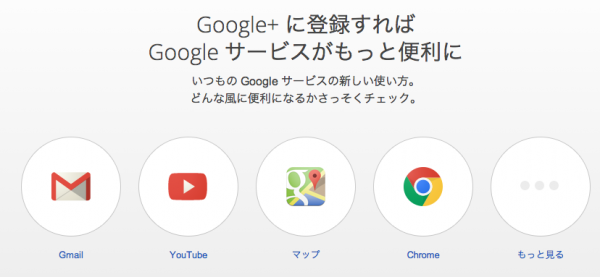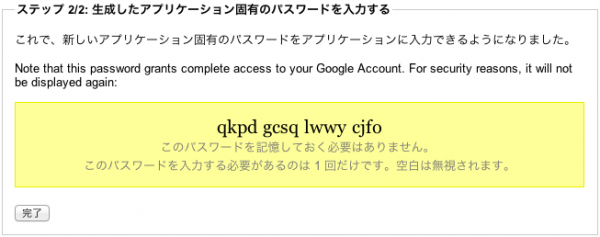Googleサービスに関するサポートが必要な方は三蔵堂のGoogleサポートサービスをご検討下さい
Googleアカウントで二段階認証を有効にする方法
Googleアカウントではセキュリティ強化のために二段階認証が利用できるようになっています。
この機会にご利用のGoogleアカウントのセキュリティを見なおしてみてはいかがでしょう。
その前にまず二段階認証とは何で、どのようにセキュリティが強化されるのでしょうか?
通常レベルのアカウントを利用している場合、アカウントの利用者はGoogleにログインするためのIDとパスワードさえあれば
どこからでも自分のアカウントにアクセスすることが可能です。
例えば出先の会社のパソコンを利用して自分のGoogleアカウントにアクセスして必要な情報を取り出すなどということも簡単にできます。
つまり、現在自分が保有しているIDとパスワードが流出した場合、悪意のある第三者の手によってアカウント内の情報を全部抜かれてしまう
もしくは改ざん、消去されてしまう危険性をはらんでいるということです。
このような状況に対して有効なのが二段階認証の仕組みです。
二段階認証とは、アカウント内の情報にアクセスするために通常のIDとパスワードの他にもう一段階の認証作業が必要なセキュリティのことです。

Googleアカウントの場合ですと、
GoogleのアカウントにアクセスするためにIDとパスワードを入力します。するとその次に確認コードの入力を求められます。
この確認コードで認証されていない機器からのアクセスは許可されません。
何らかの理由でIDとパスワードが外部に流出した場合でも、二段階認証で認証された機器以外のアクセスはシャットアウトされます。
つまりセキュリティは保たれた状態で様々な対処を行うことができるのです。
このような二段階の認証を有効にするための方法をお話申し上げます。
Googleアカウントで二段階認証を有効にする

まずはGoogleのホーム画面右上のログインもしくは自分のアカウント名が表示されている項目をクリックし「アカウント設定」を開きます
パスワードを要求されたら通常のパスワードを入力しログインします。

その後左列の項目から「セキュリティ」をクリックします。

二段階認証プロセスが有効になっていない場合、ステータスがOFFと表示されているはずです。
ここで「編集」ボタンをクリックし、編集画面に移行しましょう。
パスワードを要求されますので通常のパスワードでログインします。

設定のためのウィザードが開始されますので「設定を開始」をクリックして開始しましょう。

携帯端末とGoogleアカウントを紐付けします。この設定をまず行うことが必要です。
Google Authenticatorなどのアプリはこの作業が完了したあとでなければ利用できません
※携帯電話の迷惑メールフィルターを設定している場合はGoogleからのメールが受信できない場合があります。
※迷惑メールフィルターの指定受信などの設定が必要な場合があります。( @google.com )のメールが受信できるようにしておきます。

携帯電話で受信した確認コードを上記のフォームに入力します。
入力が完了したら「確認」ボタンをおして次のステップへと進みましょう。

上記のステップで現在利用しているコンピュータを登録しておきます。そうすることによりログインの際の
手間を省くことができるようになります。このステップは二段階認証プロセス画面にて後ほど変更が可能です。
用意ができたら「次へ」をクリックしましょう。
二段階認証のプロセスを有効にするを選択することにより二段階認証が有効になります。
以上がGoogleアカウントにおける二段階認証プロセスを有効にするための手順です。
Googleサービスに関するサポートが必要な方は三蔵堂のGoogleサポートサービスをご検討下さい
提供 三蔵堂ITコンサルティング